Merutekan kasus menggunakan aturan perutean dasar
Tip
Jika Anda ingin mencoba Dynamics 365 Customer Service secara gratis, Anda dapat mendaftar uji coba 30 hari.
Catatan
Sebaiknya aktifkan dan gunakan perutean terpadu untuk secara otomatis merutekan rekaman di Customer Service. Pelajari selengkapnya di Gambaran umum perutean terpadu.
Gunakan aturan perutean di Customer Service untuk merutekan kasus ke perwakilan layanan pelanggan yang tepat (perwakilan layanan atau perwakilan) pada waktu yang tepat tanpa intervensi manual apa pun. Anda juga dapat menggunakan aturan perutean untuk merutekan kasus yang dieskalasi ke antrean khusus.
Tambahkan peta situs rangkaian aturan perutean untuk aplikasi kustom
Di dalam aplikasi kustom, Anda mungkin tidak memiliki rangkaian aturan perutean yang tersedia di peta situs Anda. Untuk menambahkan rangkaian aturan perutean ke peta situs, ikuti langkah berikut:
Masuk ke https://
<org>.dynamics.com/apps, dan buka Desainer Aplikasi.Pilih elipsis (...) Pilihan Lainnya pada aplikasi kustom Anda, kemudian pilih BUKA DI DESAINER APLIKASI. Halaman desainer aplikasi akan ditampilkan.
Pilih ikon pensil di samping peta situs. Halaman Pusat Customer Service muncul.
Pilih area yang akan ditambahkan entitas aturan perutean, seperti Manajemen Layanan, pilih Tambah, lalu pilih Subarea. Bagian SUB AREA akan ditampilkan di panel kanan.
Pada tab properti, di bagian umum, lakukan langkah berikut:
Jenis: Pilih Entitas.
Entitas: Pilih Kumpulan Aturan Perutean.
Simpan dan terbitkan peta situs.
Peta situs dibuat dengan set aturan perutean. Buka aplikasi kustom untuk menemukan set aturan perutean di peta situs.
Pelajari selengkapnya dalam Membuat peta situs untuk aplikasi menggunakan perancang peta situs.
Membuat rangkaian aturan perutean
Anda dapat membuat rangkaian aturan perutean di dalam Customer Service untuk secara otomatis merutekan kasus. Kemampuan ini juga tersedia di Dynamics 365 Customer Engagement (on-premises) 9.1. Pelajari lebih lanjut di Fitur baru di Dynamics 365 Customer Engagement (on-premises).
Prasyarat
Sebelum membuat rangkaian aturan perutean, lihat prasyarat berikut:
Verifikasi Anda memiliki peran keamanan Manajer Layanan Pelanggan, Administrator Sistem, atau Penyesuai Sistem atau izin yang setara.
Memeriksa peran keamanan Anda
Ikuti langkah-langkah di Lihat profil pengguna Anda.
Tidak memiliki izin yang benar? Hubungi administrator sistem.
Membuat rangkaian aturan perutean untuk merutekan kasus
Saat membuat rangkaian aturan perutean, Anda dapat menambahkan beberapa item aturan dan menyusunnya dalam urutan yang diinginkan. Item aturan dievaluasi dalam urutan definisinya. Item aturan dievaluasi dari atas ke bawah. Jika item aturan dievaluasi sebagai true, kasus akan dirutekan ke perwakilan layanan tujuan dan melewatkan evaluasi lebih lanjut. Jika item aturan dievaluasi sebagai salah, maka item aturan lebih lanjut dievaluasi.
Di peta situs pusat admin Customer Service, pilih Perutean. Halaman perutean akan ditampilkan.
Pilih Kelola untuk Kumpulan aturan perutean dasar.
Klik Baru di bilah perintah.
Pada tab Umum , di Informasi Kumpulan Aturan Perutean, masukkan Nama dan Deskripsi untuk kumpulan aturan perutean.
Pilih Simpan. Rangkaian aturan perutean disimpan, dan bagian Item Aturan ditampilkan.
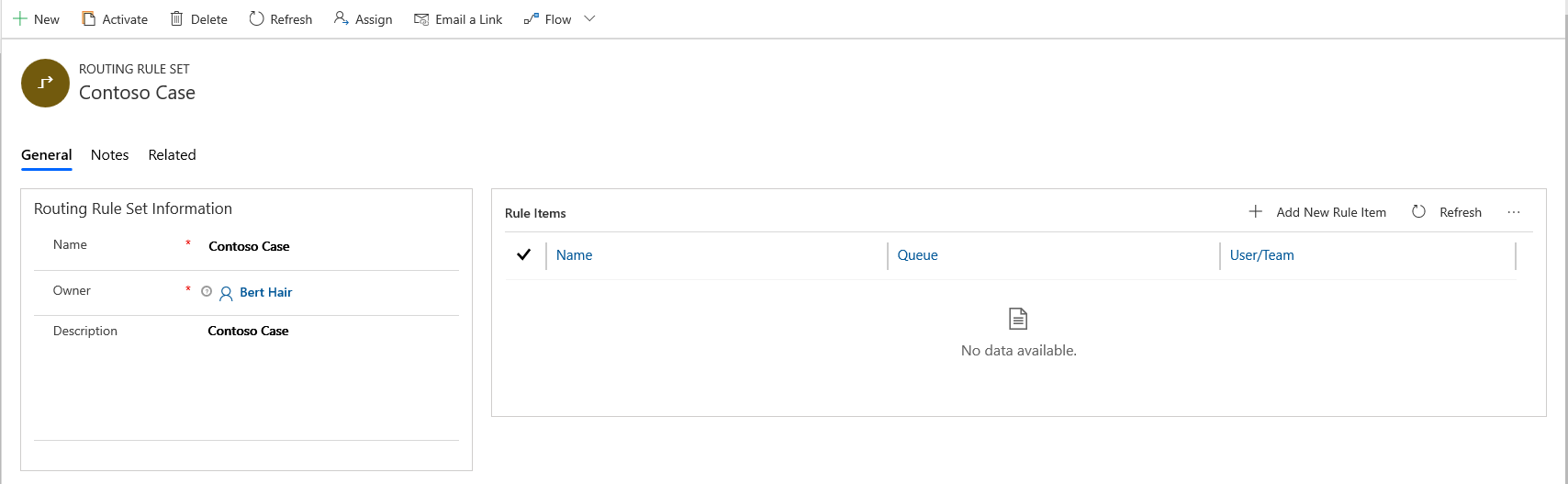
Di bagian Item Aturan, pilih Item Aturan baru. Kotak dialog Item Aturan Baru muncul, di mana Anda dapat menentukan kondisi yang dievaluasi untuk merutekan kasus ke antrean, perwakilan layanan, atau tim.
a. Pada tab umum, di informasi item aturan, masukkan nama dan Deskripsi.
b. Dalam kriteria aturan, Anda dapat menentukan kondisi di satu atau kombinasi yang berikut untuk dievaluasi untuk kasus perutean:
Tambahkan Baris: Pilih... untuk mengelompokkan beberapa baris kondisi ke dalam satu grup.
Tambahkan Grup: Pilih... untuk memisahkan kelompok kondisi.
Tambahkan entitas terkait: Pilih untuk menambahkan kondisi untuk entitas tertentu.
Catatan
Batasan berikut ini berlaku saat Anda menentukan kriteria aturan di dalam aplikasi berbasis Antarmuka Terpadu:
- Anda tidak dapat memilih nilai waktu untuk jenis data tanggal dan waktu. Jika Anda mencoba mengedit item aturan yang ada dan dibuat di klien web, maka waktu akan diatur ke 00:00.
- Hanya satu tingkat hierarki entitas terkait didukung meskipun aplikasi memungkinkan Anda memilih entitas terkait bersarang.
- Entitas yang terkait di dalam grup dan/atau klausa tidak didukung.
- Atribut dengan jenis data "rangkaian pilihan Multi pilih" sengaja tidak didukung.
- Operator "di" dan "tidak di" untuk jenis data teks satu baris teks dan beberapa baris dan operator "tidak pada" untuk jenis data tanggal tidak didukung.
- Untuk jenis data pencarian, hanya operator "sama", "tidak sama", "null", dan "not null" yang didukung.
- Di daftar Tambah entitas terkait, pilihan "satu ke banyak" dan "banyak ke banyak" tidak didukung meskipun aplikasi memungkinkan Anda memilihnya.
- Jika Anda menggunakan entitas terkait yang sama lebih dari sekali dalam kondisi aturan, meski aturan akan dievaluasi pada saat runtime, Anda tidak dapat mengedit aturan dalam aplikasi, dan pesan kesalahan akan ditampilkan.
c. Di Tindakan>Rutekan ke pilih antrean atau pengguna/tim.
Misalnya, semua kasus tentang masalah printer dari pelanggan harus diarahkan ke perwakilan bernama Bert Heir, yang merupakan ahli materi pelajaran dalam tim. Item aturan untuk kondisi ini dapat dikonfigurasi seperti yang ditunjukkan di tangkapan layar.
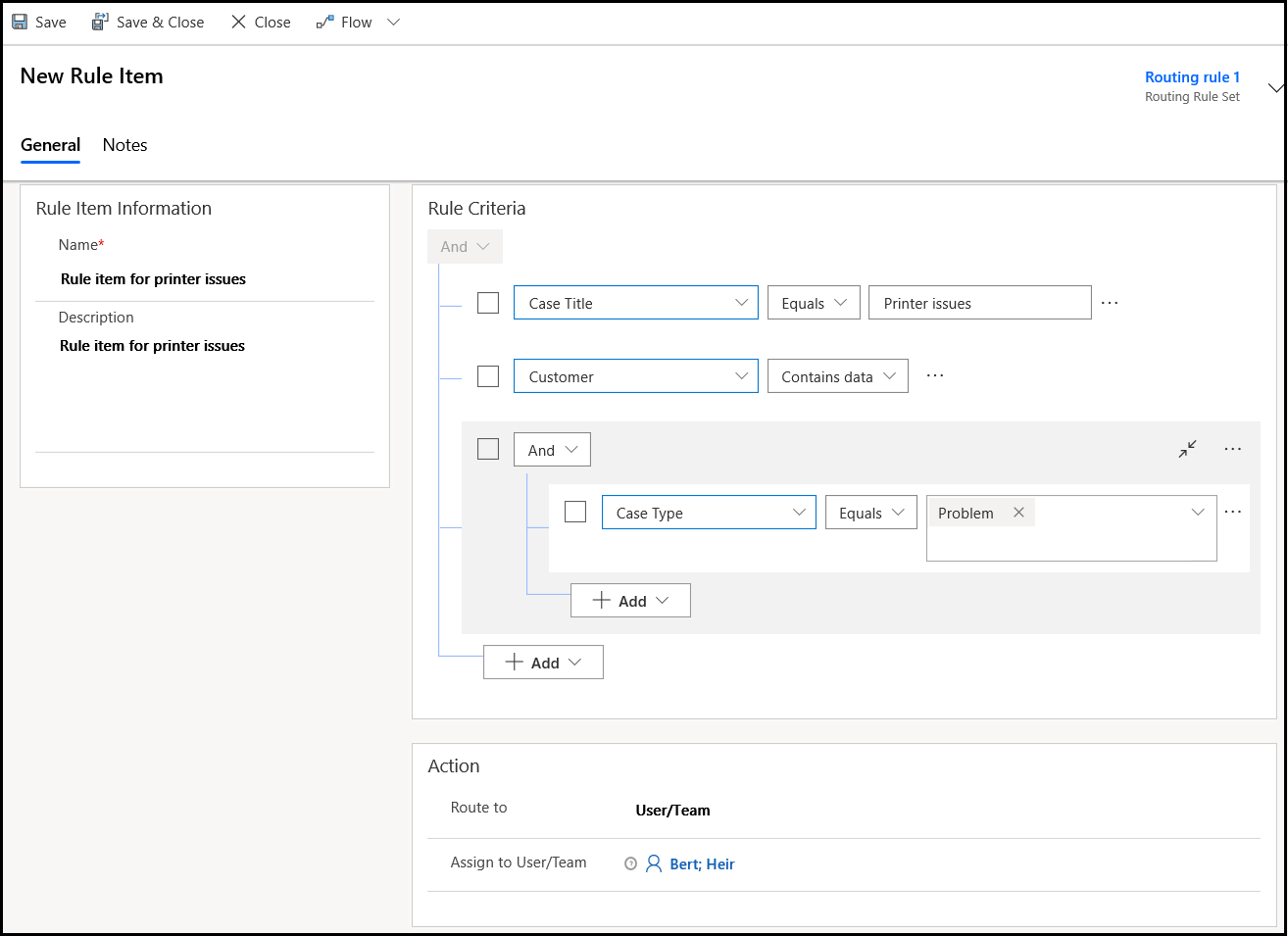
d. Pilih Simpan & Tutup untuk menyimpan dan menutup item aturan.
Di rekaman rangkaian aturan perutean, pilih Aktifkan. Rangkaian aturan diterapkan ke kasus yang sesuai dengan kondisi dalam aturan.
Catatan
- Ketika perutean terpadu tidak diaktifkan, satu set aturan perutean hanya dapat aktif dalam satu waktu. Jika Anda berusaha mengaktifkan aturan ketika aturan lain sudah aktif, maka aturan lain akan menonaktifkan aturan aktif saat ini. Anda dapat mengaktifkan atau menonaktifkan aturan yang Anda miliki.
- Jika Anda ingin mengedit rangkaian aturan perutean aktif, Anda harus menonaktifkannya. Agar sukses mengimpor solusi yang mencakup rangkaian aturan routing aktif untuk suatu organisasi di mana ada aturan dengan ID yang sama, nonaktifkan aturan dalam organisasi tersebut.
Menerapkan rangkaian aturan perutean
Anda dapat menerapkan aturan perutean saat membuat kasus menggunakan tombol Simpan & Rute . Pelajari selengkapnya di Membuat kasus.
Lakukan langkah berikut ini untuk menerapkan aturan secara manual ke kasus yang ada atau yang dibuat secara manual:
- Di Pusat Customer Service, buka daftar kasus di tampilan Kasus Aktif Saya.
- Pilih case yang ingin Anda rutekan menggunakan aturan ini, dan pada bilah perintah, pilih Terapkan aturan perutean.
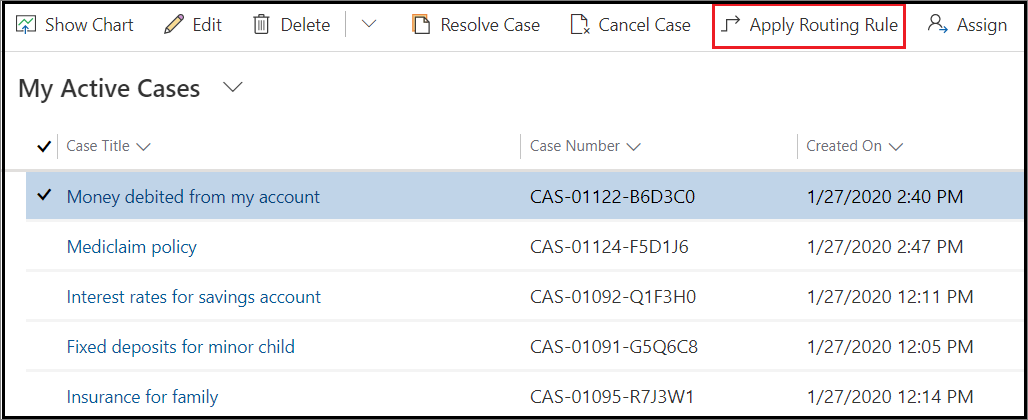
Catatan
- Jika Anda mengimpor rekaman massal dan tidak ingin aturan perutean diterapkan ke kasus yang sedamg Anda impor, tambahkan kolom Rutekan Kasus ke spreadsheet yang digunakan untuk mengimpor rekaman, dan masukkan nilai Tidak untuk semua kasus yang tidak ingin Anda rutekan.
- Kasus dapat dibuat dan dirutekan secara programmatis. Jika Anda ingin menimpa perilaku ini, atur nilai untuk atribut RouteCase ke "tidak".
Beberapa hal untuk dipertimbangkan
Aturan perutean adalah tabel sadar solusi. Anda dapat mengekspor aturan perutean dari satu lingkungan ke lingkungan lain dengan menggunakan alat ekspor impor solusi. Namun, aturan dipetakan ke antrean, pengguna, atau tim yang bukan data sadar solusi. Oleh karena itu, setelah mengekspor data, Anda harus mengedit pemetaan setiap item aturan agar terkait dengan antrean, pengguna, atau tim di dalam lingkungan target.
Sebelum impor atau peningkatan solusi, nonaktifkan aturan perutean dan hapus lapisan aktif pada aturan perutean. Aktifkan aturan perutean setelah solusi berhasil diimpor ke lingkungan target atau ditingkatkan.
Jangan aktifkan alur kerja yang ditautkan ke aturan perutean secara langsung menggunakan Pencarian Tingkat Lanjut. Saat Anda mengaktifkan aturan perutean, alur kerja diaktifkan.